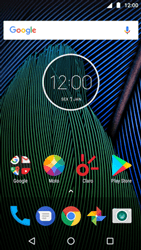Moto G5 Plus Como configurar pela primeira vez
21 votos
Aprenda a fazer as configurações iniciais do seu celular, como idioma, data e hora, Wi-Fi, entre outras.
-
Passo 1
Antes de configurar o Motorola Moto G5 Plus, insira um Claro chip.
ㅤ
Obs.: caso o seu chip seja novo, para que você possa utilizá-lo, será necessário realizar o cadastro da sua linha, garantindo assim que todos os serviços e funcionalidades estejam disponíveis para uso.

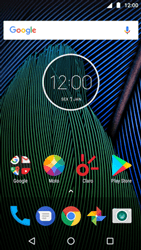
-
Passo 2
Para ligar o Motorola Moto G5 Plus, clique e mantenha pressionado o botão de ligar/desligar na lateral do Motorola Moto G5 Plus.
ㅤ
Nota: certifique-se de que a bateria está suficientemente carregada para completar a ativação de seu Motorola Moto G5 Plus. O recomendado é pelo menos 20%.

-
Passo 3
Clique em um idioma e em PRIMEIROS PASSOS.

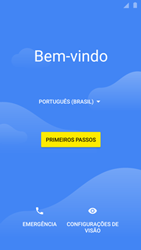
-
Passo 4
Opcional: clique em Manter seus apps e dados para restaurar um backup ou copiar de um dispositivo.
ㅤ
Clique em Configurar como novo.

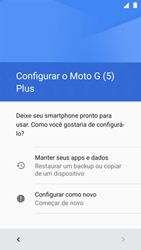
-
Passo 5
Deslize a tela de baixo para cima.
ㅤ
Clique em Não usar nenhuma rede para configuração.

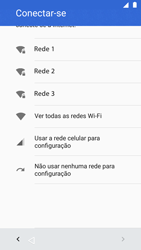
-
Passo 6
Clique em CONTINUAR.

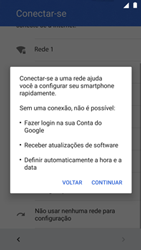
-
Passo 7
Clique em Configurações de Privacidade.

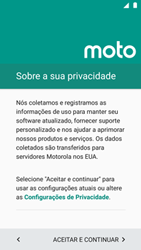
-
Passo 8
Leia as configurações de privacidade.
ㅤ
Clique no símbolo voltar.

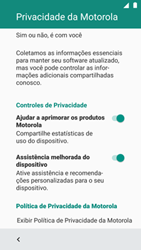
-
Passo 9
Clique em ACEITAR E CONTINUAR.

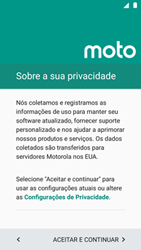
-
Passo 10
Opcional: desmarque uma ou mais opções.
ㅤ
Clique no símbolo de seta.

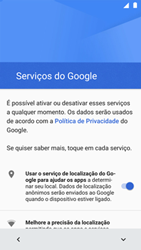
-
Passo 11
Clique em Termos de Serviço do Google.

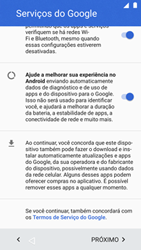
-
Passo 12
Leia os termos e condições de serviço do Google.
ㅤ
Clique em FECHAR.

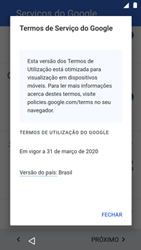
-
Passo 13
Clique em PRÓXIMO.

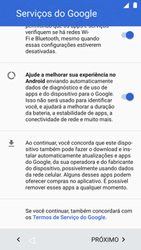
-
Passo 14
No campo Nome, digite seu nome.
ㅤ
Clique em PRÓXIMO.

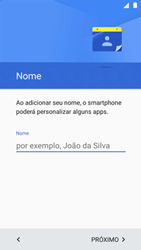
-
Passo 15
Deslize a tela de baixo para cima.
ㅤ
Clique em Pular.

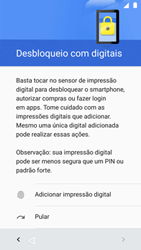
-
Passo 16
Clique em IGNORAR.

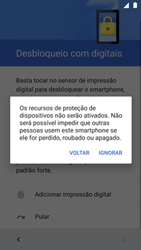
-
Passo 17
Clique em Configurar mais tarde.

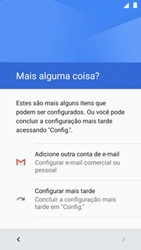
-
Passo 18
Deslize a tela de baixo para cima.
ㅤ
Opcional: marque Registrar e digite seu e-mail e CPF.
ㅤ
Clique em PRÓXIMO.

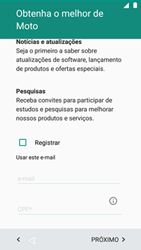
-
Passo 19
O Motorola Moto G5 Plus agora está pronto para uso.